| 3.2. Diàleg dels pinzells | ||
|---|---|---|

|
3. Diàlegs relacionats amb el contingut de la imatge |  |
El diàleg dels «Pinzells» s'utilitza per a seleccionar un pinzell i utilitzar-ho amb alguna de les eines de pintura: consulteu la secció Pinzells per a més informació. El diàleg també dona accés a diverses funcions per a manipular els pinzells, que es poden seleccionar fent clic sobre la llista: es mostrarà l'àrea Pinzell/Patró/Degradat de la caixa d'eines. El GIMP té 56 pinzells diferents, la mida, la proporció i l'aspecte de cada pinzell es poden establir en el diàleg d'opcions de l'eina. També se'n poden crear de personalitzats amb l'editor de pinzells, o desant imatges en un format de fitxer de pinzell especial.
El diàleg dels «Pinzells» és un diàleg acoblable; consulteu Secció 2.3, «Diàlegs i acobladors» per a obtenir ajuda sobre el seu ús.
Podeu accedir-hi:
Des de la caixa d'eines, fent clic al símbol del pinzell a la zona Pinzell/Patró/Degradat (si heu marcat l'opció «Mostra el pinzell actiu, el patró i el degradat» a les preferències de la caixa d'eines).
Des del menú de la imatge: → → ;
des del menú de la pestanya de qualsevol diàleg acoblables fent clic a  i seleccionant → .
i seleccionant → .
des del diàleg d'opcions de l'eina de qualsevol de les eines de pintura, fent clic sobre el botó de la icona del pinzell, s'obté un emergent amb funcionalitat similar que permet triar ràpidament un pinzell de la llista; si feu clic al botó de sota l'emergent, s'obrirà un diàleg real de pinzells.
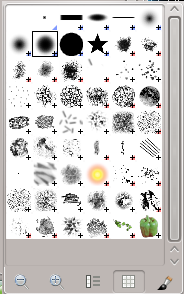
El diàleg dels «Pinzells» simplificat
Aquesta finestra té cinc botons, explicats amb claredat en l'ajuda emergent:
Previsualitzacions més petites
Previsualitzacions més grans
Visualitza com a llista
Visualitza com a graella
Obre el diàleg de selecció de pinzell
Tingueu en compte que, depenent de les vostres preferències, un pinzell seleccionat amb l'emergent només es pot aplicar a l'eina activa, no a les altres eines de pintura. Consulteu la secció Preferències de les opcions de les eines per a obtenir més informació.
En el menú de la pestanya, es pot triar entre i . En mode graella, les formes dels pinzells es col·loquen en una taula rectangular. En el mode llista, les formes es disposen verticalment en una llista, amb els noms al costat.
En el menú de la pestanya, l'opció Previsualitza la mida us permet adaptar la mida de la previsualització del pinzell al vostre gust.
En la part superior del diàleg hi apareix el nom del pinzell seleccionat, amb les dimensions en píxels.
Al centre, una vista en graella de tots els pinzells disponibles, amb el pinzell actiu ressaltat.
Bàsicament, el diàleg funciona de la mateixa manera que en el mode graella i llista, amb una excepció:
Si feu doble clic sobre el nom d'un pinzell, us permetrà editar-ho. Tingueu en compte que només es permet canviar els noms dels pinzells que hàgiu creat o instal·lat vosaltres, no els que venen amb el GIMP. Podeu canviar el nom d'un pinzell del GIMP, però tan aviat com pressioneu la tecla Retorn o un altre lloc, recuperarà el nom original. Com a norma general: no es poden canviar els recursos proporcionats pel GIMP.
Quan feu clic sobre la previsualització d'un pinzell, es converteix en el pinzell actiu i queda seleccionat en la caixa d'eines i en la finestra d'opcions de l'eina. Quan feu un doble clic sobre la previsualització del pinzell, s'activarà l'Editor del pinzell. També es pot fer clic sobre els botons en la part inferior del diàleg per a realitzar diverses accions.
Significat dels petits símbols en la part inferior dreta de cada previsualització del pinzell:
Un racó blau és per als pinzells de mida normal. Els podeu duplicar.
Una creu petita significa que el pinzell està en una mida reduïda. Es pot tenir a mida normal mantenint el clic esquerre al damunt.
Un racó vermell és per als pinzells animats. Si manteniu el clic esquerre sobre la miniatura, es reprodueix l'animació.
Podeu utilitzar les etiquetes per a reorganitzar com es mostren els pinzells. Consulteu Secció 3.7, «Etiquetatge».
A baix del diàleg, hi trobareu un lliscador i alguns botons:

El lliscador permet establir la distància entre les marques consecutives del pinzell quan traça una pinzellada amb el punter del ratolí. L'espaiat és un percentatge de l'amplada del pinzell.
Això activa l'Editor del pinzell. En fer clic al botó, s'obrirà l'editor per a qualsevol pinzell. Només funciona en pinzells paramètrics: per a qualsevol altre tipus, l'editor mostrarà el pinzell però no us permetrà fer res amb ell.
Això crea un pinzell paramètric nou, s'inicia amb una petita forma circular difusa, i obre l'editor de pinzell perquè pugueu modificar-ho. El nou pinzell es desa automàticament a la carpeta personal brushes.
Aquest botó només està disponible si el pinzell actual és paramètric. Si així és, el pinzell es duplica, i l'editor de pinzell s'obre perquè en pugueu modificar la còpia. El resultat es desa automàticament a la carpeta personal brushes.
Aquesta opció està activa només pels pinzells paramètrics. Això elimina tot rastre del pinzell, en el diàleg i a la carpeta on està desat el fitxer, si teniu permís per a fer-ho. Es demana confirmació abans de realitzar aquesta operació.
Si afegiu pinzells a la carpeta personal brushes o per un altre mitjà que no sigui l'editor de pinzells, aquest botó farà que la llista s'actualitzi, i així, les noves entrades estaran disponibles en el diàleg.
Nova opció al GIMP-2.10.10: podeu editar aquesta imatge, copiar-la i Edit>Paste as>pinzell nou. Això és diferent de Secció 3.2.3, «Editor de pinzell» que permet modificar un pinzell existent.
Les funcions d'aquests botons es troben al menú emergent del diàleg, que s'obté fent clic dret en qualsevol lloc de la graella/llista dels pinzells o al , del menú de la pestanya.
Un clic dret sobre una previsualització del pinzell, obre un menú contextual. Aquest menú ara té algunes opcions que permeten crear pinzells el·líptics i rectangulars. Aquests pinzells poden ser suaus, però no són pinzells paramètrics.
La majoria de les ordres d'aquest submenú es descriuen amb els botons, excepte les següents.
Copia la ubicació del pinzell us permet copiar el camí del pinzell al porta-retalls. Després d'això, podeu utilitzar l'ordre → per obrir el pinzell com una imatge nova.
Mostra en el Gestor de fitxers obre la ubicació del pinzell en el Gestor de fitxers predeterminat del sistema.
Figura 15.38. El diàleg de l'editor de «Pinzells»
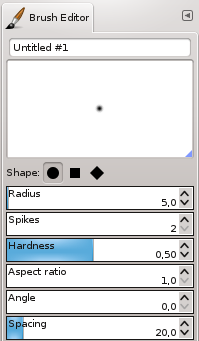
L'editor de pinzells, activat per a un pinzell nou.
L'editor de pinzells us permet veure els paràmetres d'un pinzell proporcionat pel GIMP, i que no podeu canviar. També es pot crear un pinzell personalitzat: fent clic al botó Pinzell nou; es pot seleccionar una forma geomètrica, un cercle, un quadrat, un rombe. Aquest editor té diversos elements:
La barra de diàleg: com amb totes les finestres de diàleg, un clic en el petit triangle obre un menú que permet ajustar l'aspecte de l'editor de pinzells.
La barra del títol: per a donar-li un nom al pinzell.
L'àrea de previsualització: mostra els canvis del pinzell en temps real.
Paràmetres:
Estan disponibles un cercle, un quadrat i un rombe. Podeu modificar-ho amb les següents opcions:
La distància entre el centre i la vora, en la direcció de l'amplada. Un quadrat amb 10 píxels de radi, tindrà un costat de 20 píxels. Un rombe amb un radi de 5 píxels tindrà 10 píxels d'amplada.
Aquest paràmetre és útil només per al quadrat i el rombe. Si s'augmenten les puntes d'un quadrat, es converteix en un polígon. Si es fa el mateix amb un rombe, s'obté una estrella.
Aquest paràmetre controla el difuminat de les vores del pinzell. Un valor = 1.00 fa un pinzell amb una vora nítida (0.00-1.00).
Aquest paràmetre controla la proporció amplada/alçada del pinzell. Un rombe amb 5 píxels de radi i una proporció d'aspecte = 2, s'aplanarà amb una amplada de 10 píxels i una alçada de 5 píxels (1.0-20.0).
Aquest angle és el que hi ha entre la direcció de l'amplada del pinzell i la direcció horitzontal, en sentit antihorari. Quan s'incrementa aquest valor, l'ample del pinzell gira en sentit antihorari (0° a 180°).
Quan el pinzell dibuixa una línia, en realitat estampa la icona del pinzell repetidament. Si els cops del pinzell estan molt properes, té l'efecte d'una línia contínua: s'aconsegueix amb un espaiat = 1 (1.00 a 200.0).
L'Editor de pinzells té un menú contextual, al qual s'hi pot accedir des del petit triangle del menú, i escollint . Només té una opció.
Quan s'utilitza l'ordre copiar o tallar sobre una imatge o una selecció d'ella, apareix una còpia d'un pinzell nou en la cantonada superior esquerra del diàleg dels «Pinzells». Aquest pinzell persistirà fins que utilitzeu un altre cop l'ordre copia. Desapareix quan es tanca el GIMP.
![[Nota]](images/note.png)
|
Nota |
|---|---|
|
Podeu desar aquest pinzell del porta-retalls utilitzant → → tan aviat com aparegui en el diàleg dels «Pinzells». (Consulteu Secció 3.12.4, «Enganxa com a nou pinzell».) |